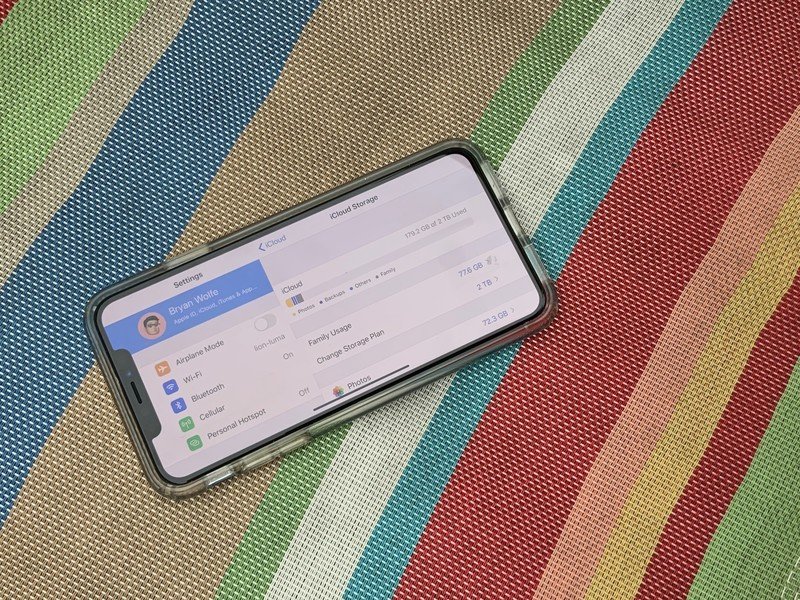
[ad_1]
Le service iCloud gratuit d’Apple offre aux utilisateurs une tonne de fonctionnalités, y compris la sauvegarde cloud multi-appareils; stockage de fichiers et de photos en ligne; et la synchronisation de vos calendriers, contacts, notes, rappels, photos, e-mails et préférences de l’appareil. Tous les comptes iCloud bénéficient gratuitement de 5 Go d’espace de stockage en ligne, mais si vous prévoyez d’utiliser les fonctionnalités de stockage de fichiers ou de sauvegarde, ces 5 Go peuvent disparaître en un instant.
Pour augmenter l’expérience iCloud gratuite, Apple propose un certain nombre d’options de stockage payantes pour ses utilisateurs: si vous êtes proche de votre limite de stockage ou si vous êtes déjà à court, vous vous demandez peut-être quel est le meilleur plan de stockage iCloud pour couvrir vos besoins. . Voici ce que vous devez savoir!
Quels sont les niveaux de stockage d’iCloud?
Apple propose actuellement quatre niveaux d’abonnement payant différents pour iCloud, répartis entre tous les appareils que vous utilisez. Cela inclut les iPhones, iPads, Macs et ordinateurs Windows pris en charge.
Obtenez un iPhone SE avec le service Mint Mobile pour 30 $ / mois
Remarque: Si vous êtes sur un forfait de partage familial et que vous achetez les forfaits 2,99 $ ou 9,99 $ / mois, vous pouvez partager votre espace de stockage avec jusqu’à cinq autres membres de la famille. Pendant que vous partagerez l’espace total, tout le monde aura des comptes iCloud privés et un stockage privé, et les membres individuels peuvent toujours acheter leur propre espace si nécessaire.
- Gratuit: 5 Go de stockage
- 0,99 $ / mois: 50 Go de stockage
- 2,99 $ / mois: 200 Go de stockage
- 9,99 $ / mois: 2 To de stockage
Voici ce qui compte pour votre espace de stockage iCloud:
- Tout ce que vous stockez dans iCloud Drive
- Données d’application stockées dans iCloud
- Contacts, calendrier, e-mails, notes et rappels stockés dans iCloud
- Photos et vidéos stockées dans la photothèque iCloud
- Sauvegardes iPhone, iPad et Apple Watch
- Toutes les pistes que vous téléchargez dans votre bibliothèque musicale iCloud
- Synchronisation du bureau et des documents pour macOS
Quel est le meilleur plan de stockage iCloud pour vous?
Lors du débat sur le plan de stockage iCloud à choisir, vous devez vous poser quelques questions:
- Êtes-vous à court d’espace de stockage iCloud à cause des seules sauvegardes de votre iPhone et de votre iPad?
- Utilisez-vous iCloud Drive pour stocker vos documents ou stockez-vous des fichiers dans un autre service cloud comme Dropbox ou Google Drive?
- Utilisez-vous la photothèque iCloud pour stocker vos photos et vidéos, ou un autre service de photo en nuage comme Google Photos ou Dropbox?
- Envisagez-vous d’utiliser la fonction Bureau et documents d’iCloud pour synchroniser plusieurs Mac?
Si vous prévoyez d’utiliser régulièrement les différentes fonctionnalités d’iCloud, vous aurez probablement besoin de l’espace de stockage correspondant.
Qui devrait s’en tenir à l’option gratuite iCloud?
Si vous ne possédez qu’un seul iPhone ou iPad et que vous n’utilisez pas beaucoup de fonctionnalités iCloud, ou si vous êtes déjà fortement investi dans un autre service cloud comme Dropbox ou Google, vous pouvez vous en tenir au niveau iCloud gratuit – au moins pendant un certain temps. Gardez à l’esprit que vous devrez probablement sauvegarder votre iPhone sur votre Mac, plutôt qu’iCloud, car 5 Go ne seront probablement pas assez de stockage pour le sauvegarder en ligne.
Qui devrait acheter le forfait de 50 Go à 0,99 $ / mois?
Si vous voulez vous assurer que vous pouvez sauvegarder votre iPhone et / ou iPad sans souci, enregistrer quelques documents dans iCloud Drive et prendre une quantité raisonnable d’images et de vidéos que vous souhaitez synchroniser avec la photothèque iCloud, 50 Go est un bon point de départ pour la plupart des utilisateurs. Cela dit, vous voudrez peut-être toujours Dropbox ou Google si vous prévoyez de stocker beaucoup de contenu en ligne ou aimez la sécurité de plusieurs sauvegardes.
Qui devrait acheter le forfait 200 Go à 2,99 $ / mois?
Si vous avez plusieurs appareils Apple et que vous souhaitez tous les garder sauvegardés, utilisez iCloud Drive régulièrement ou avez créé une importante photothèque iCloud, vous aurez probablement besoin du plan de 200 Go pour vos besoins de stockage iCloud.
Qui devrait acheter le forfait de 2 To à 9,99 $ / mois?
Si vous conservez plusieurs appareils iPhone, iPad et Mac sur votre compte (ou si vous avez une famille avec plusieurs appareils), utilisez plusieurs services iCloud comme la photothèque iCloud, la bibliothèque musicale ou iCloud Drive, et souhaitez la flexibilité de sauvegarder un nombre illimité de appareils, vous voudrez le plan 2 To.
Qu’en est-il du plan de stockage d’Apple One?
Le fait de devoir choisir entre le meilleur plan de stockage iCloud et un autre service Apple appartiendra au passé. Récemment, Apple a révélé un nouveau service d’abonnement tout-en-un appelé Apple One.
Apple One regroupe jusqu’à six services Apple, dont Apple Music, Apple TV +, Apple Arcade, Apple News +, Apple Fitness + et le stockage iCloud.
Vous avez le choix entre trois forfaits et, selon celui que vous choisissez, vous obtiendrez plus de stockage iCloud.
Plan individuel Apple One – 14,95 $ / mois
Le premier est le plan individuel. Cet abonnement offre jusqu’à 50 Go de stockage iCloud pour une seule personne. De plus, vous avez également accès à Apple Music, Apple TV + et Apple Arcade.
Plan familial Apple One – 19,95 $ / mois
Le plan familial est l’endroit où les choses commencent à devenir intéressantes. Cette option vous offre 200 Go de stockage sur iCloud, ainsi qu’un accès à Apple Music, Apple TV + et Apple Arcade. La différence est que vous pouvez partager ce plan avec cinq autres personnes.
Plan Premier Apple One – 29,95 $ / mois
La dernière option disponible est le plan Premier, qui offre 2 To de stockage iCloud et un accès à Apple Music, Apple TV +, Apple Arcade, Apple News + et Apple Fitness +. De plus, tout comme le plan familial, vous pouvez partager le plan Premier avec cinq autres personnes.
Devriez-vous acheter Apple One si vous obtenez plus de stockage?
Si vous recherchez uniquement le meilleur plan de stockage iCloud qui répond à tous vos besoins et que vous n’utilisez aucun des services Apple offerts par Apple One, il vaut mieux acheter un plan de stockage iCloud individuellement.
La plupart des gens n’utilisent pas de services comme Apple Arcade ou Apple TV +, donc obtenir 50 Go de stockage iCloud pour 0,99 $ est bien moins cher. De plus, même si vous vous abonnez également à Apple Music et achetez 50 Go de stockage, il est encore moins cher de les acheter individuellement.
Si vous avez des amis et de la famille qui envisagent également d’acheter du stockage iCloud, le plan familial est une excellente option. Non seulement vous bénéficiez de 200 Go de stockage iCloud, mais vous aurez également accès à tous les autres services Apple que vous pourriez déjà utiliser.
Le plan Premier est également une excellente option si vous avez besoin de 2 To d’espace, ainsi que de tous les autres services Apple, y compris le prochain Apple Fitness +, qui n’est pas disponible dans d’autres plans. Et, tout comme avec le forfait familial, si vous prévoyez de partager le paiement avec cinq autres personnes, ce serait en fait moins cher que d’acheter simplement 2 To.
Cependant, les lecteurs internationaux doivent garder à l’esprit que le plan Premier ne sera disponible qu’aux États-Unis, au Royaume-Uni, en Australie et au Canada.
Pouvez-vous vous inscrire à Apple One et acheter du stockage supplémentaire?
Oui! Si vous avez besoin de stockage supplémentaire, vous pouvez l’acheter séparément. La quantité de stockage que vous achetez s’ajoute au stockage iCloud de votre forfait Apple One. Et le processus est le même que vous achèteriez normalement du stockage iCloud.
Comment acheter plus de stockage iCloud
Si vous avez décidé quel est le meilleur plan de stockage iCloud pour vous, il est facile de mettre à niveau directement depuis votre iPhone, iPad ou Mac.
Achetez plus de stockage iCloud sur votre iPhone ou iPad
- Ouvert Réglages sur votre iPhone ou iPad.
- Appuyez sur le Bannière identifiant Apple en haut de l’écran.
-
Robinet iCloud.

Source: iMore
-
Appuyez sur Gérer un espace de rangement.
- Robinet Modifier le plan de stockage.
-
Appuyez sur un plan disponible pour mettre à niveau votre stockage.

Source: iMore
-
Robinet Acheter.
- Entrez le mot de passe de votre compte iCloud
-
Robinet D’accord.

Source: iMore
Achetez plus de stockage iCloud sur votre Mac
- Ouvrez le Préférences de système app.
- Sélectionnez le iCloud languette.
- Cliquer sur Gérer.
-
Clique le Modifier le plan de stockage bouton. (Vous devrez peut-être entrer votre identifiant Apple et votre mot de passe.)

Source: iMore
-
Choisir votre nouveau plan.
- presse Terminé.
Comment rétrograder les plans de stockage sur votre iPhone ou iPad
Si vous n’avez pas besoin d’autant de stockage que vous le pensiez, vous pouvez rétrograder votre stockage iCloud de la même manière que vous pouvez mettre à niveau.
- Ouvert Réglages sur votre iPhone ou iPad.
- Appuyez sur le Bannière identifiant Apple.
-
Robinet iCloud.

Source: iMore
-
Appuyez sur le Gérer un espace de rangement.
- Robinet Modifier le plan de stockage.
-
Robinet Options de rétrogradation.

Source: iMore
-
Choisissez le plan vers lequel vous souhaitez rétrograder.
- Robinet Terminé.
-
Robinet Rétrograder.

Source: iMore
Comment rétrograder les plans de stockage sur votre Mac
- Ouvrez le Préférences de système app.
- Sélectionnez le iCloud languette.
- Cliquer sur Gérer.
- Clique le Modifier le plan de stockage bouton. (Vous devrez peut-être entrer votre identifiant Apple et votre mot de passe.)
-
Clique le Options de rétrogradation bouton.

Source: iMore
- Choisissez votre nouveau plan.
- presse Terminé.
Quelles autres options existe-t-il?
Peut-être que vous n’êtes pas complètement convaincu de l’achat d’un plan de stockage iCloud, et ce n’est pas grave. De nombreux autres services de stockage dans le cloud sont disponibles. Si vous voulez la meilleure option pour votre budget, vous pouvez vérifier quel stockage cloud a le meilleur rapport qualité-prix.
Quel plan de stockage iCloud avez-vous choisi?
Faites le nous savoir dans les commentaires!
Mise à jour de septembre 2020: Ajout de nouveaux détails sur le prochain service d’abonnement d’Apple, Apple One.
[ad_2]
Poster un Commentaire